Giao Hàng
(Ngành Bán buôn, Bán lẻ)

I. Giới thiệu chung
Tính năng Giao Hàng của KiotViet là một công cụ quản lý toàn diện, giúp bạn tạo và theo dõi các đơn hàng cần vận chuyển một cách nhanh chóng, chính xác và chuyên nghiệp. Hệ thống hỗ trợ hai loại hình giao hàng chính:
- Giao hàng qua các hãng vận chuyển tích hợp: Tự động hóa việc tạo đơn và theo dõi hành trình với các đối tác vận chuyển lớn đã kết nối sẵn với KiotViet.
- Giao hàng với đối tác riêng (giao hàng thường): Linh hoạt quản lý các đơn hàng được giao bởi đội ngũ vận chuyển nội bộ của cửa hàng hoặc các đối tác vận chuyển bên ngoài khác.
Tính năng này cho phép quản lý chặt chẽ các đơn hàng giao đi, đặc biệt là các đơn thu hộ COD, ngay trên phần mềm.
Lợi ích nổi bật của tính năng:
- Giúp chủ cửa hàng và quản lý dễ dàng theo dõi: Tách biệt rõ ràng trạng thái hóa đơn và trạng thái giao hàng (Chờ xử lý, Đang giao, Giao thành công, Chuyển hoàn), cung cấp cái nhìn tổng quan và chi tiết về hành trình của từng đơn hàng.
- Hỗ trợ nhân viên bán hàng và thu ngân thao tác hiệu quả: Cho phép cập nhật thông tin và thanh toán công nợ (phí giao hàng, tiền COD) hàng loạt cho nhiều hóa đơn cùng lúc, giúp tiết kiệm thời gian và giảm thiểu sai sót.
- Tăng cường sự linh hoạt trong vận hành: Cho phép quản lý nhiều vận đơn trên cùng một hóa đơn, dễ dàng hủy và tạo vận đơn mới khi cần thiết mà không ảnh hưởng đến hóa đơn gốc.
II. Các thao tác cơ bản
Để sử dụng tính năng Giao Hàng hiệu quả, bạn cần thực hiện tuần tự từ bước thiết lập ban đầu cho đến các thao tác vận hành hằng ngày. Nội dung dưới đây sẽ hướng dẫn bạn chi tiết từng bước.
1. Thiết lập tính năng giao hàng
- Tình huống: Trước khi bắt đầu sử dụng, bạn cần kích hoạt và cấu hình các tùy chọn mặc định cho tính năng giao hàng để tối ưu hóa quy trình bán hàng.
- Thao tác thực hiện như sau:
- Tại màn hình Quản lý, bạn vào mục Thiết lập → Tiện ích.
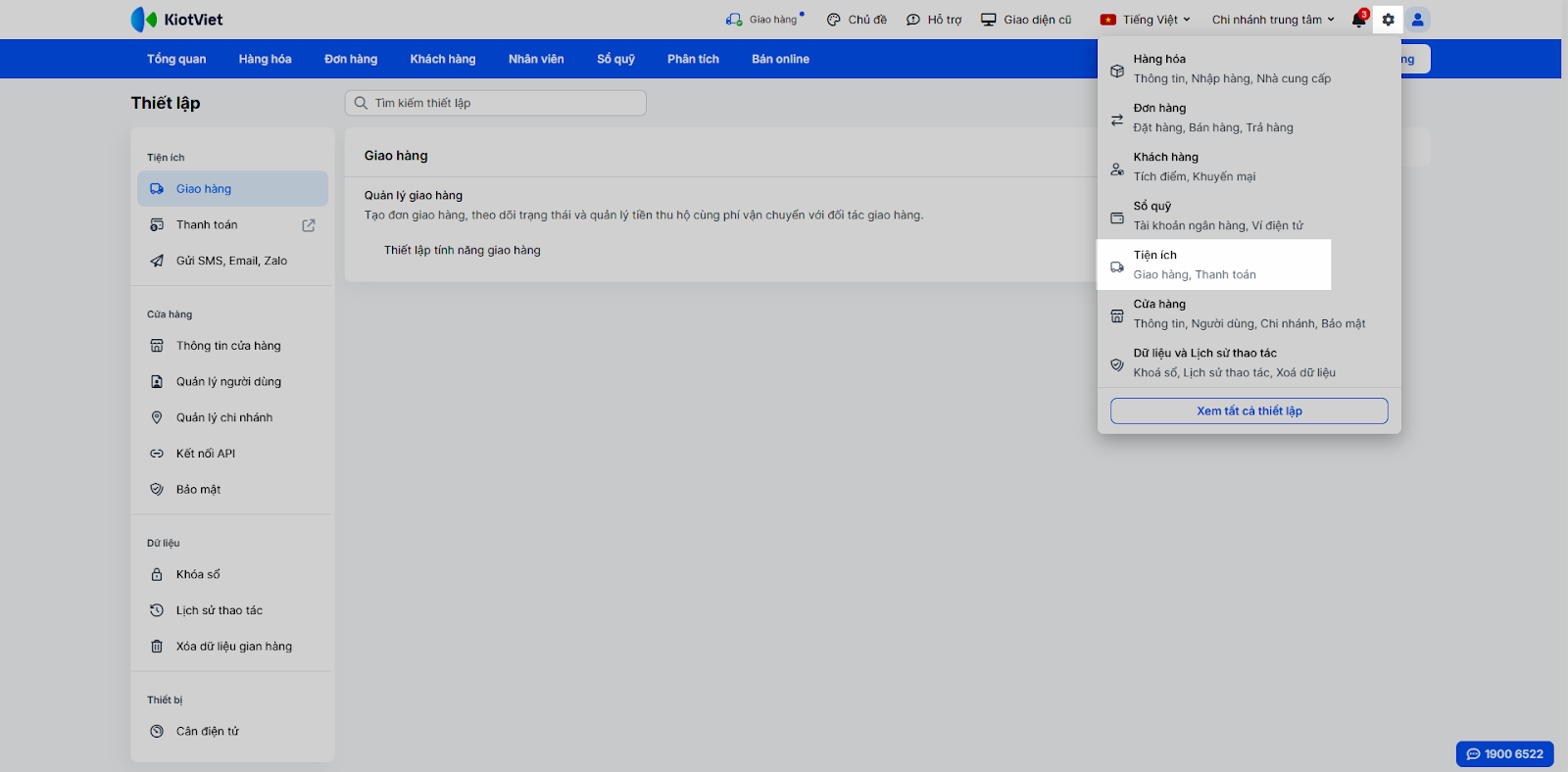
- Bật xanh tính năng Quản lý giao hàng → nhấn Xem chi tiết.
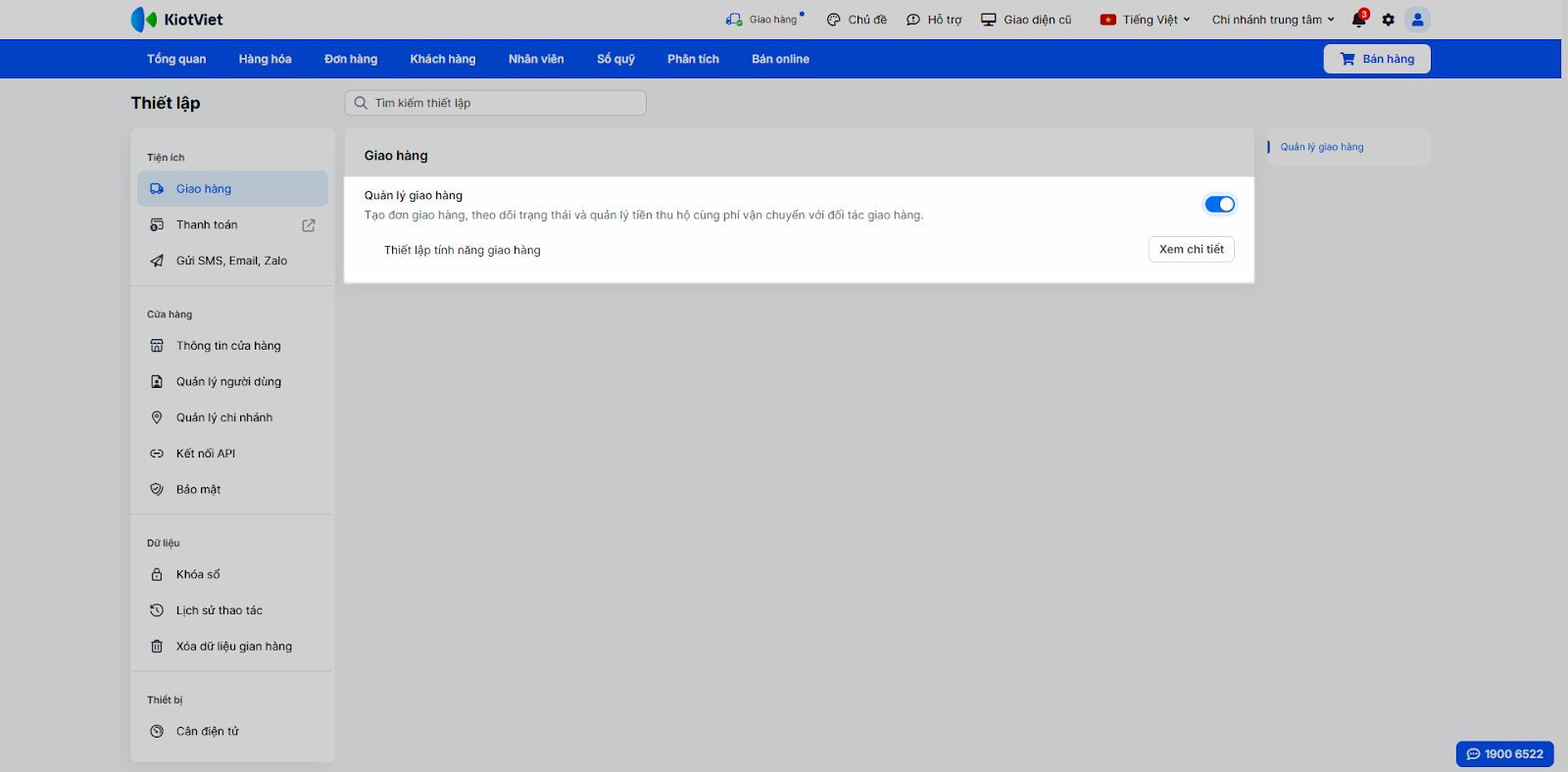
- Tích chọn các thiết lập nếu cần, bao gồm:
- Mặc định chọn chế độ Bán giao hàng khi tạo Hóa đơn hoặc Phiếu đặt hàng.
- Kích hoạt Cổng vận chuyển KiotViet.
- Nhấn Lưu để hoàn tất thiết lập.
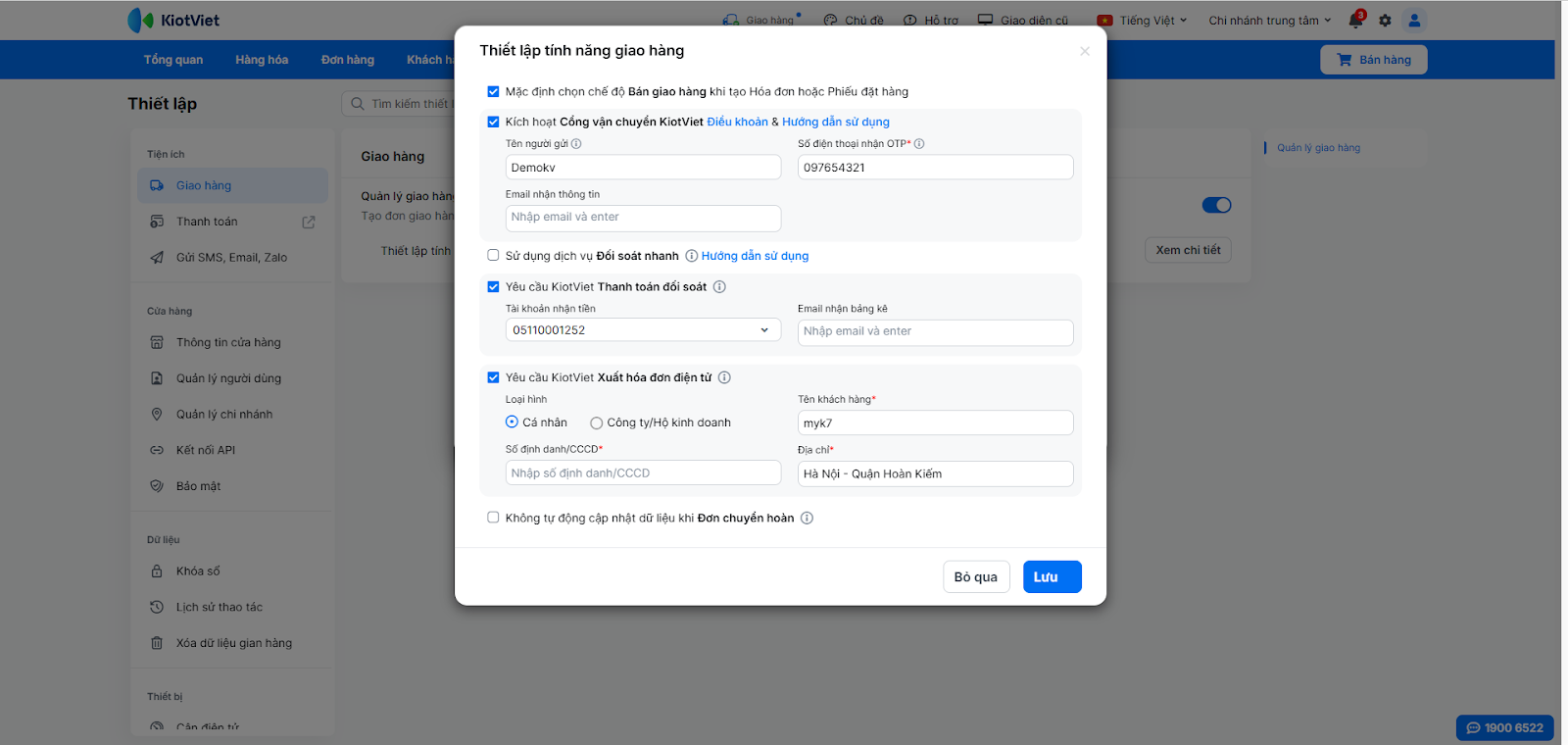
2. Tạo đơn giao hàng
- Tình huống: Khi bạn tạo một hóa đơn hoặc đơn đặt hàng cho khách và cần sử dụng dịch vụ giao hàng để gửi sản phẩm đến địa chỉ của họ.
- Thao tác thực hiện như sau:
- Tại màn hình Bán hàng, khi lập hóa đơn hoặc đơn đặt hàng, bạn chọn chế độ Bán giao hàng.
- Nhập đầy đủ thông tin giao hàng.
- Hoàn tất giao dịch bằng cách nhấn Thanh toán đối với hóa đơn hoặc Đặt hàng đối với đơn đặt hàng.
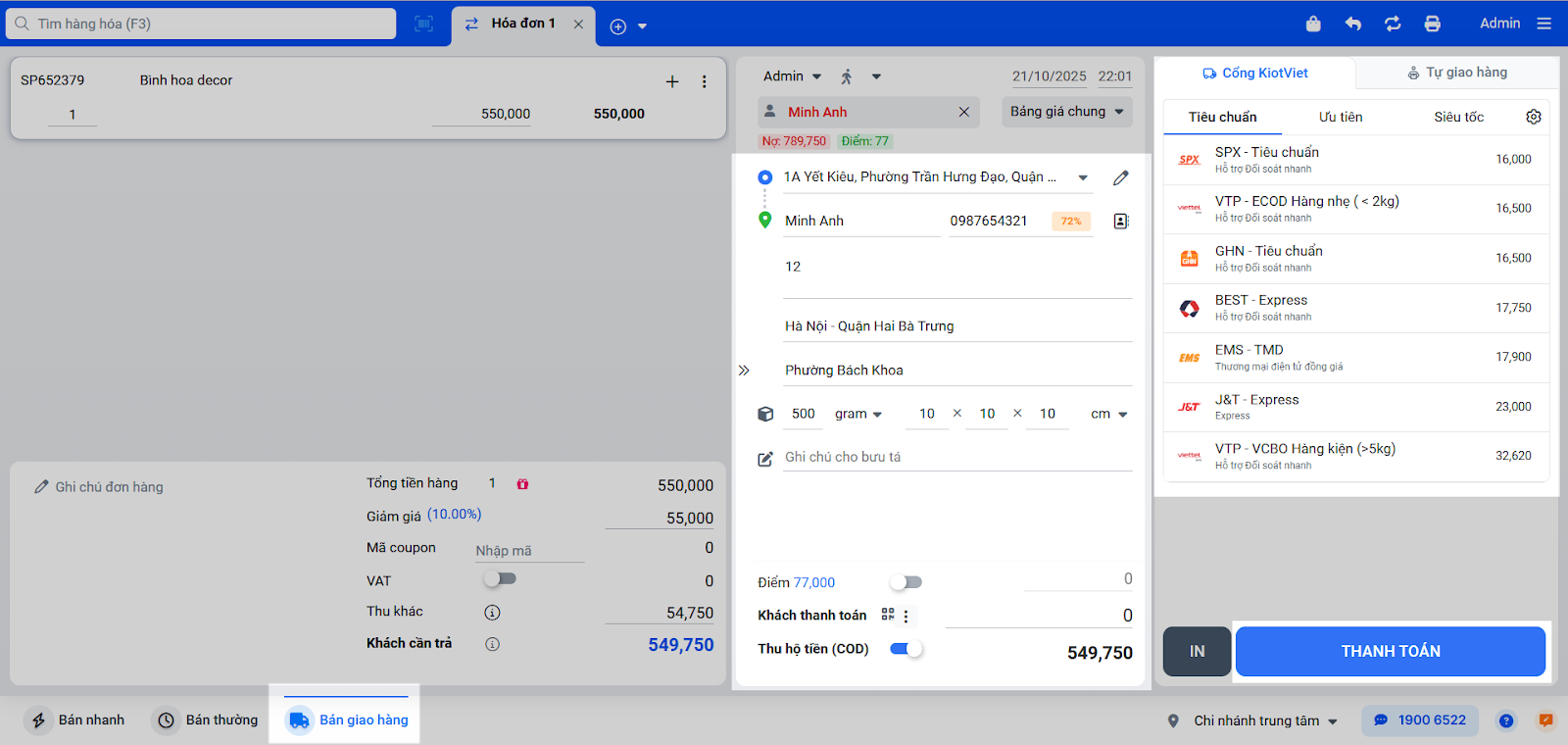
Lưu ý: Khi nhập thông tin giao hàng, hệ thống sẽ ưu tiên hiển thị các dịch vụ từ hãng vận chuyển có tích hợp. Nếu bạn muốn sử dụng đối tác giao hàng riêng (giao hàng thường), bạn có thể chuyển sang tab Tự giao hàng để nhập thông tin thủ công. Nếu đối tác giao hàng chưa có trong danh sách, bạn có thể nhấn vào biểu tượng + để thêm mới.
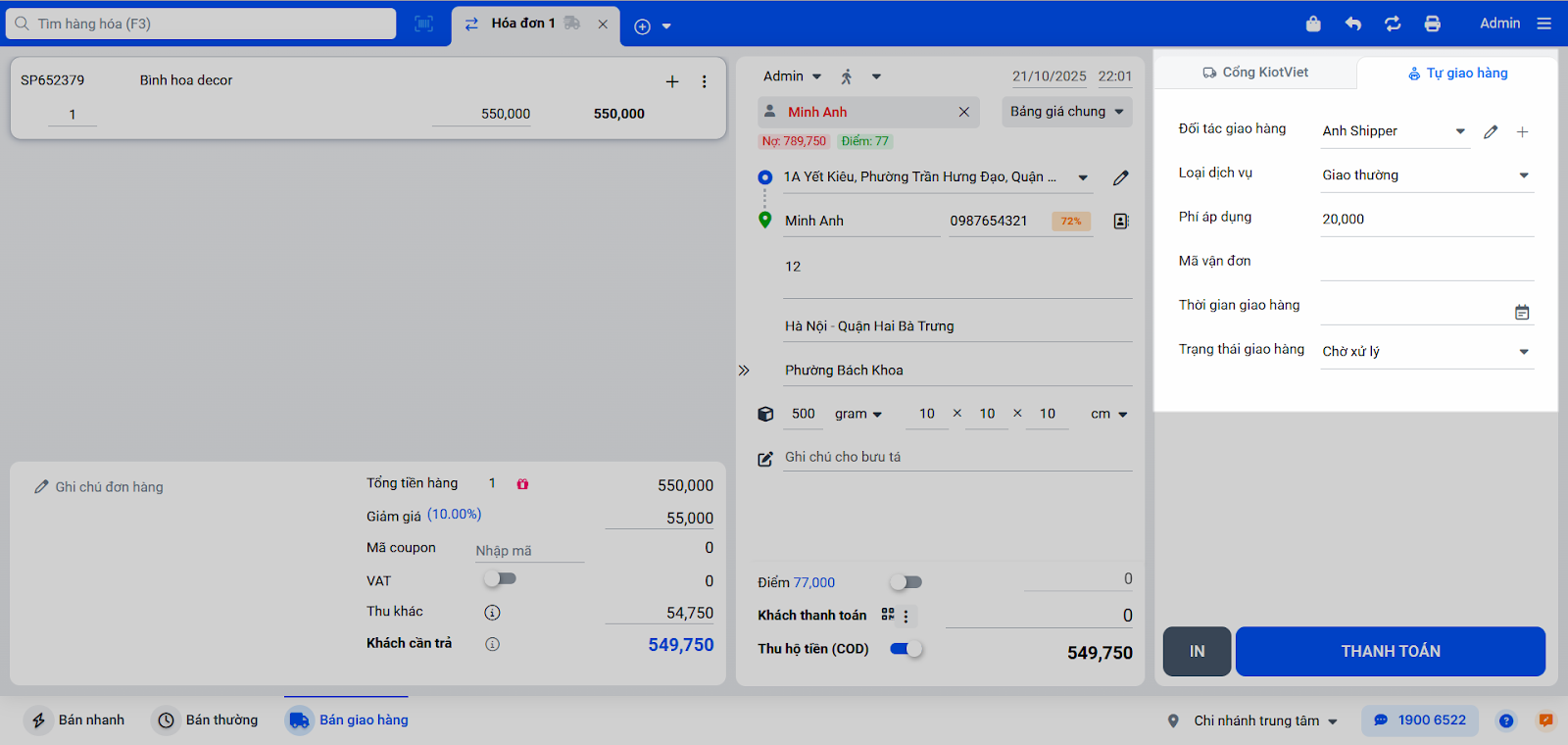
3. Cập nhật trạng thái và thông tin giao hàng (Đối tác thường)
- Tình huống: Khi bạn sử dụng đối tác giao hàng riêng (đối tác thường), bạn cần tự theo dõi và cập nhật thủ công tiến trình của đơn hàng trên KiotViet.
Lưu ý: Đối với các hãng vận chuyển tích hợp, trạng thái thường được hệ thống tự động cập nhật theo thông tin từ hãng.
- Thao tác thực hiện như sau:
- Trên màn hình Quản lý, vào mục Đơn hàng → Hóa đơn.
- Tìm và chọn hóa đơn giao hàng.
- Trong chi tiết hóa đơn, bạn cập nhật các thông tin cần thiết như Mã vận đơn, Phí trả ĐTGH và đặc biệt là Trạng thái giao hàng.
- Nhấn Lưu để hoàn tất.
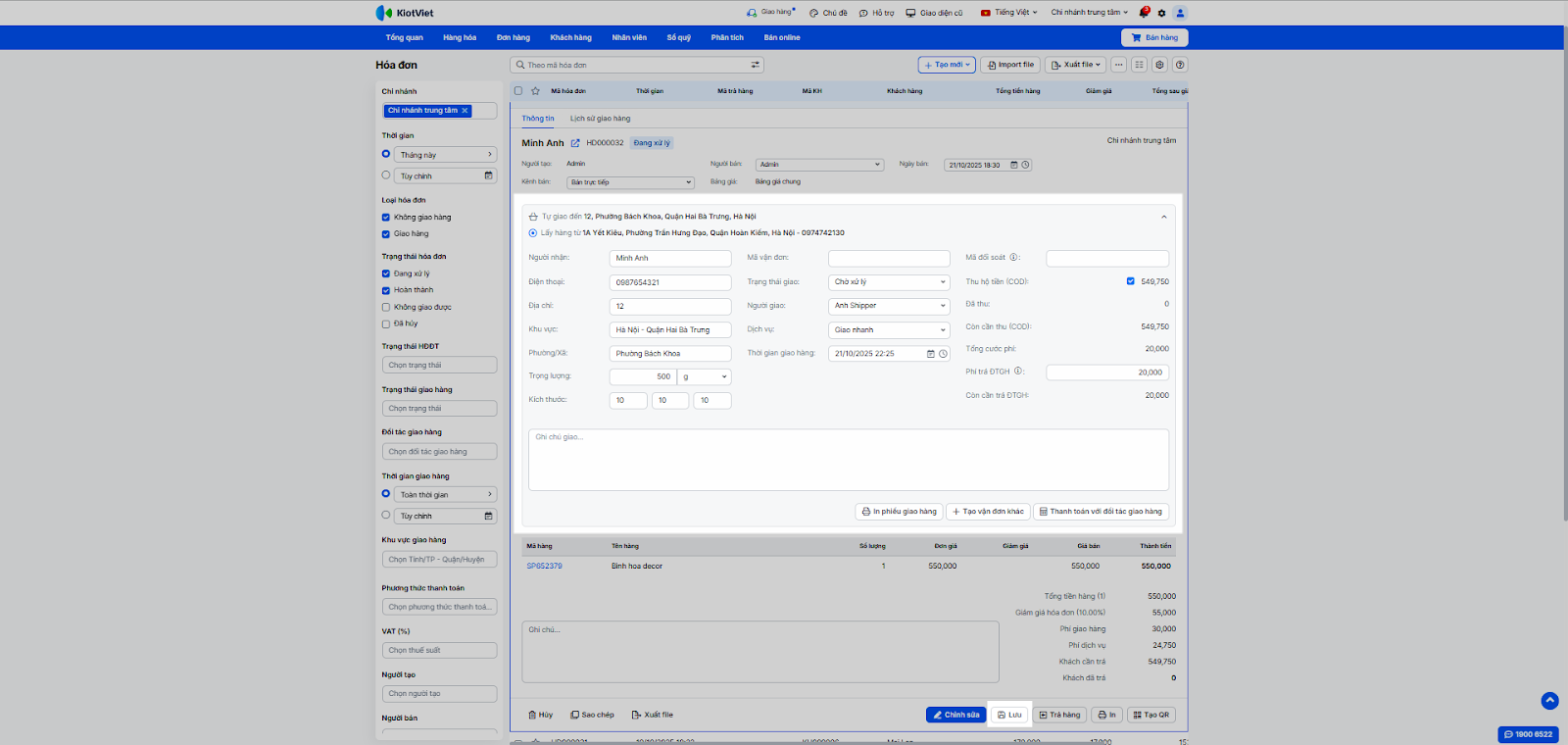
4. Thanh toán với đối tác giao hàng
- Tình huống: Khi bạn cần quyết toán công nợ, bao gồm tiền thu hộ (COD) đã nhận và phí vận chuyển phải trả cho đối tác giao hàng của mình.
- Thao tác thực hiện như sau:
- Trong chi tiết hóa đơn cần thanh toán, nhấn vào nút Thanh toán với đối tác giao hàng.
- Hệ thống sẽ hiển thị một biểu mẫu cho phép bạn chọn loại thanh toán:
- Thanh toán COD và phí trả đối tác giao hàng: Tự động tạo phiếu thu tiền COD và phiếu chi phí giao hàng.
- Tiền thu hộ (COD): Chỉ tạo phiếu thu tiền COD.
- Phí trả đối tác giao hàng: Chỉ tạo phiếu chi phí giao hàng.
- Chọn hình thức phù hợp và nhấn Tạo phiếu thu, chi.
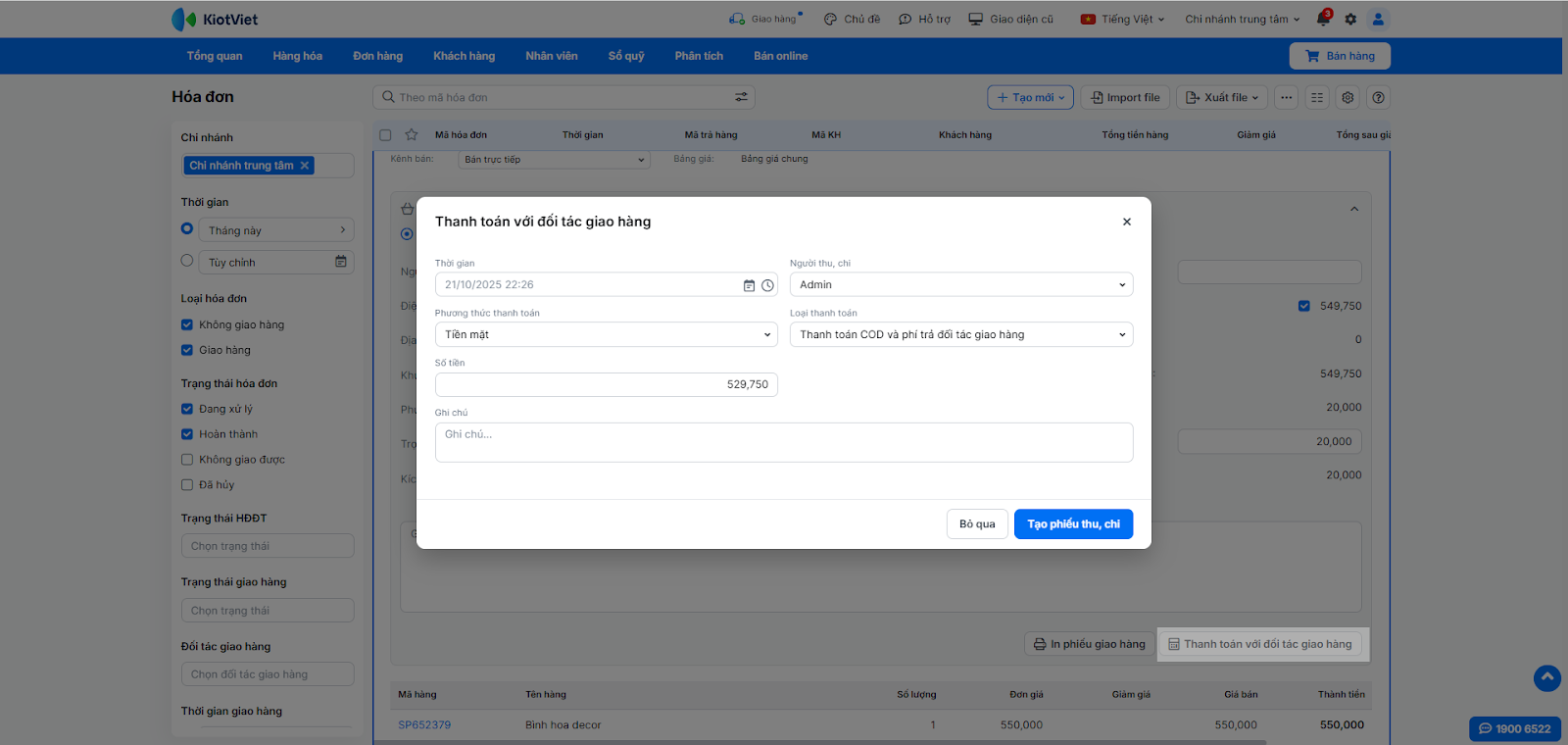
Lưu ý: Quy trình này áp dụng cho cả đối tác thường và hãng vận chuyển tích hợp. Tuy nhiên, với các hãng tích hợp, KiotViet thường hỗ trợ thêm các tính năng đối soát tự động để quy trình quyết toán diễn ra chính xác hơn.
III. Các tính năng nâng cao
1. Quản lý và tạo thêm vận đơn cho một hóa đơn
- Tình huống: Trong trường hợp vận đơn ban đầu bị hủy hoặc có sai sót, bạn cần tạo một vận đơn mới cho cùng một hóa đơn. Thao tác này đặc biệt hữu ích cho đối tác thường khi thông tin thay đổi, hoặc cho hãng tích hợp nếu việc tạo vận đơn ban đầu không thành công.
- Thao tác thực hiện như sau:
- Mở hóa đơn có trạng thái giao hàng là Chờ xử lý hoặc Đã hủy.
- Nhấn vào nút + Tạo vận đơn khác. Hệ thống sẽ yêu cầu xác nhận việc hủy vận đơn hiện tại, bạn nhấn Chắc chắn.
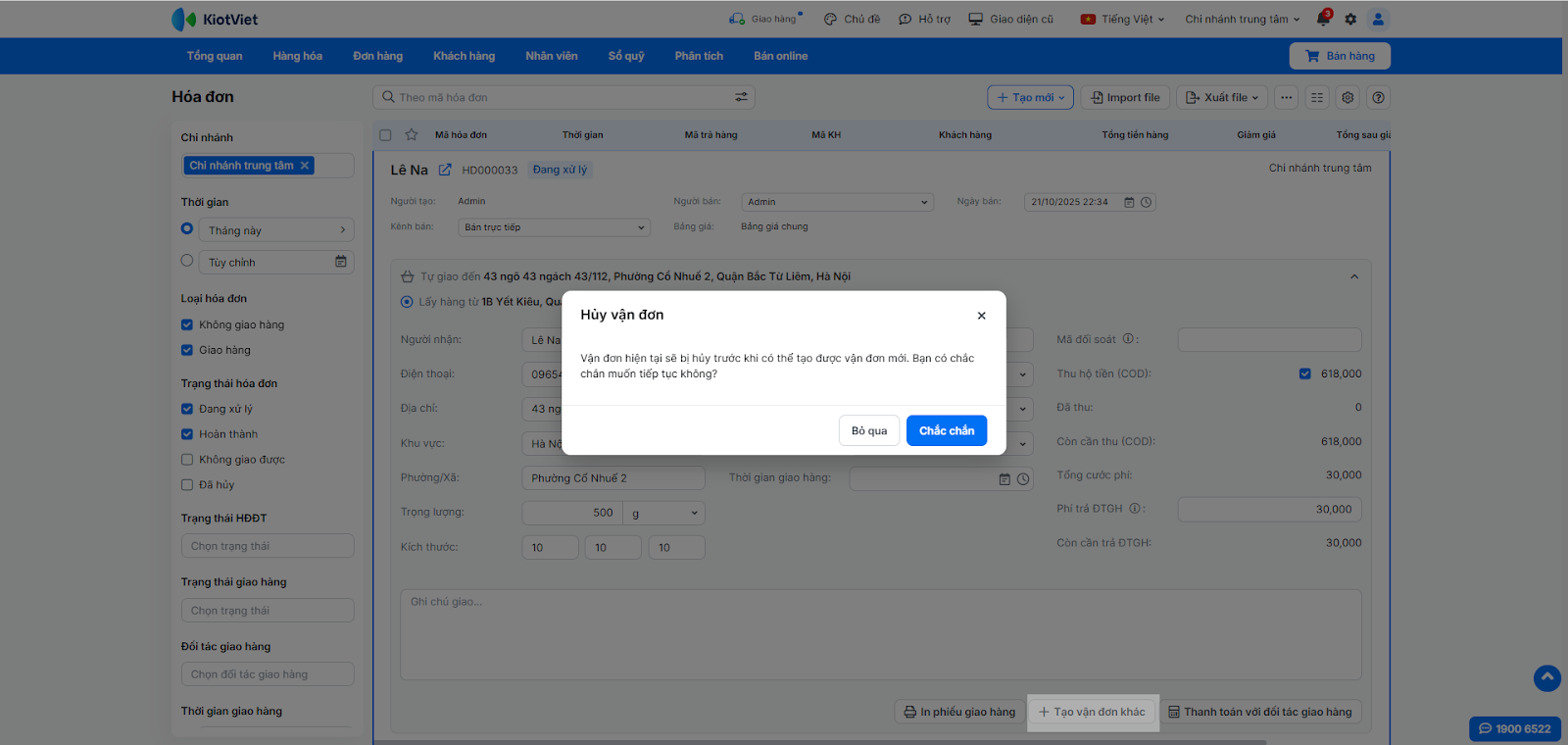
- Điền thông tin cho vận đơn mới và nhấn Lưu.
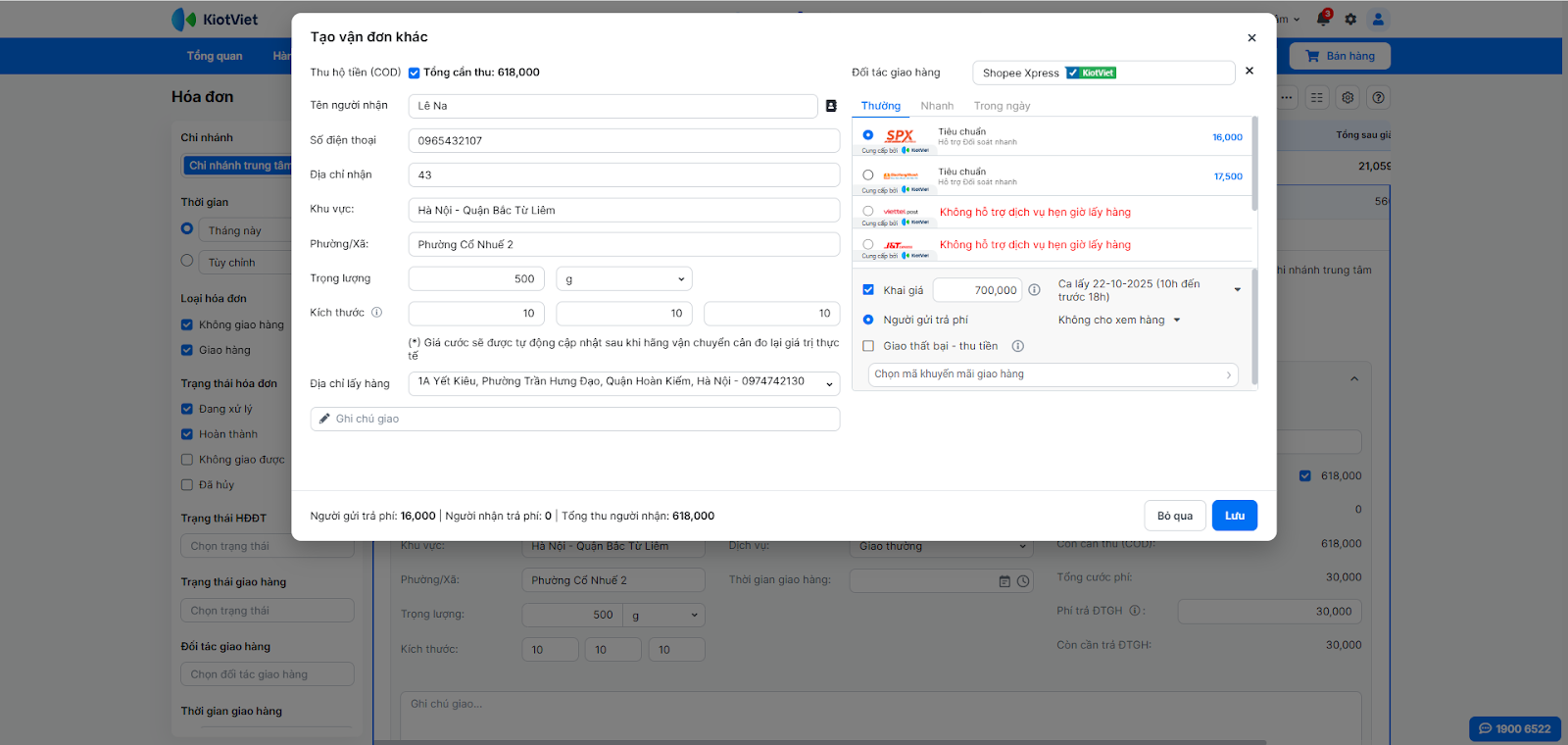
2. Quản lý tập trung trên danh sách vận đơn
- Tình huống: Khi bạn muốn có một cái nhìn tổng quan về tất cả các đơn hàng đang giao, bất kể là đối tác nào.
- Thao tác thực hiện như sau: Bạn vào Đơn hàng → Vận đơn. Tại đây, bạn có thể thực hiện các tác vụ chung cho cả hai loại hình đối tác:
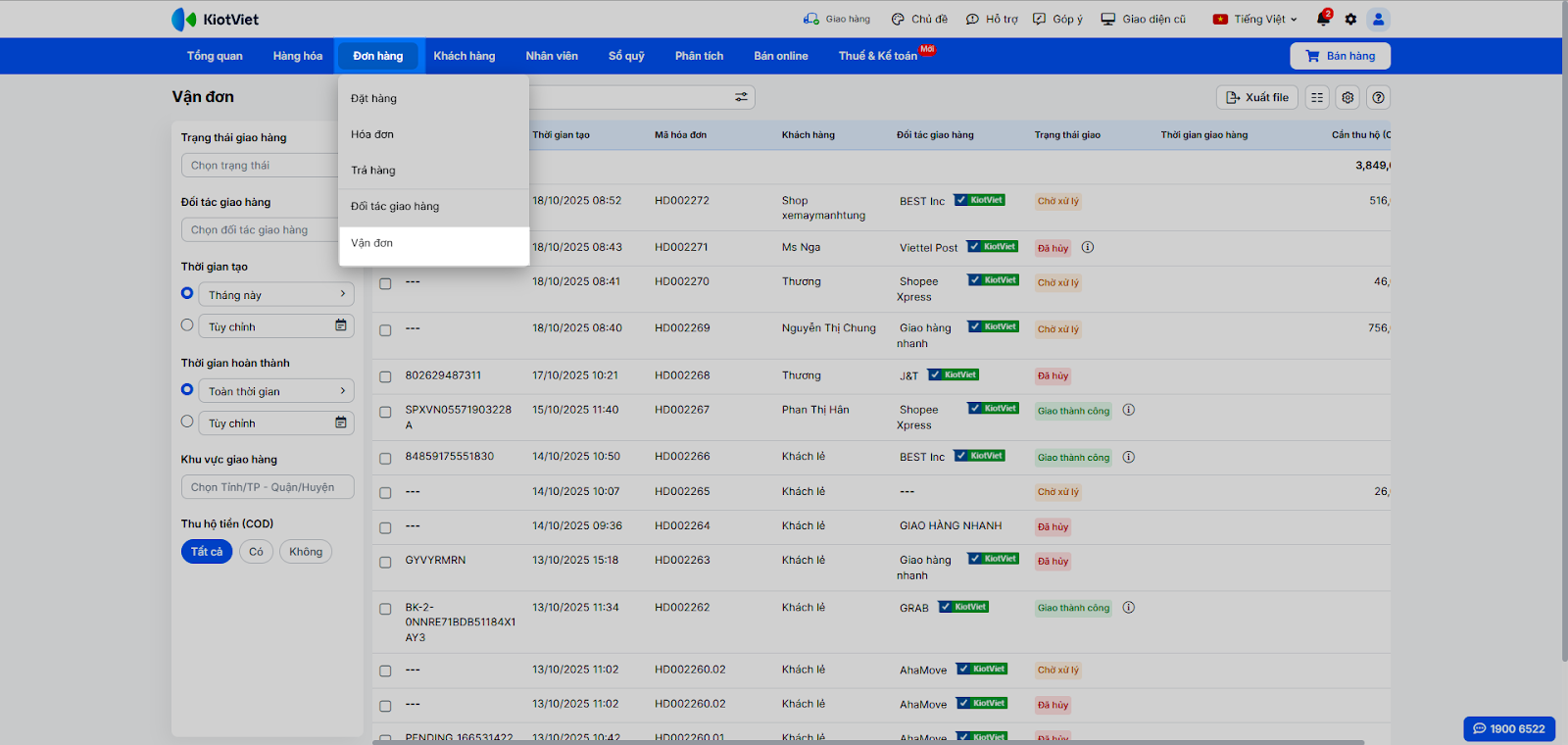
- Tìm kiếm và lọc: Tìm vận đơn theo mã, thông tin khách hàng, trạng thái…
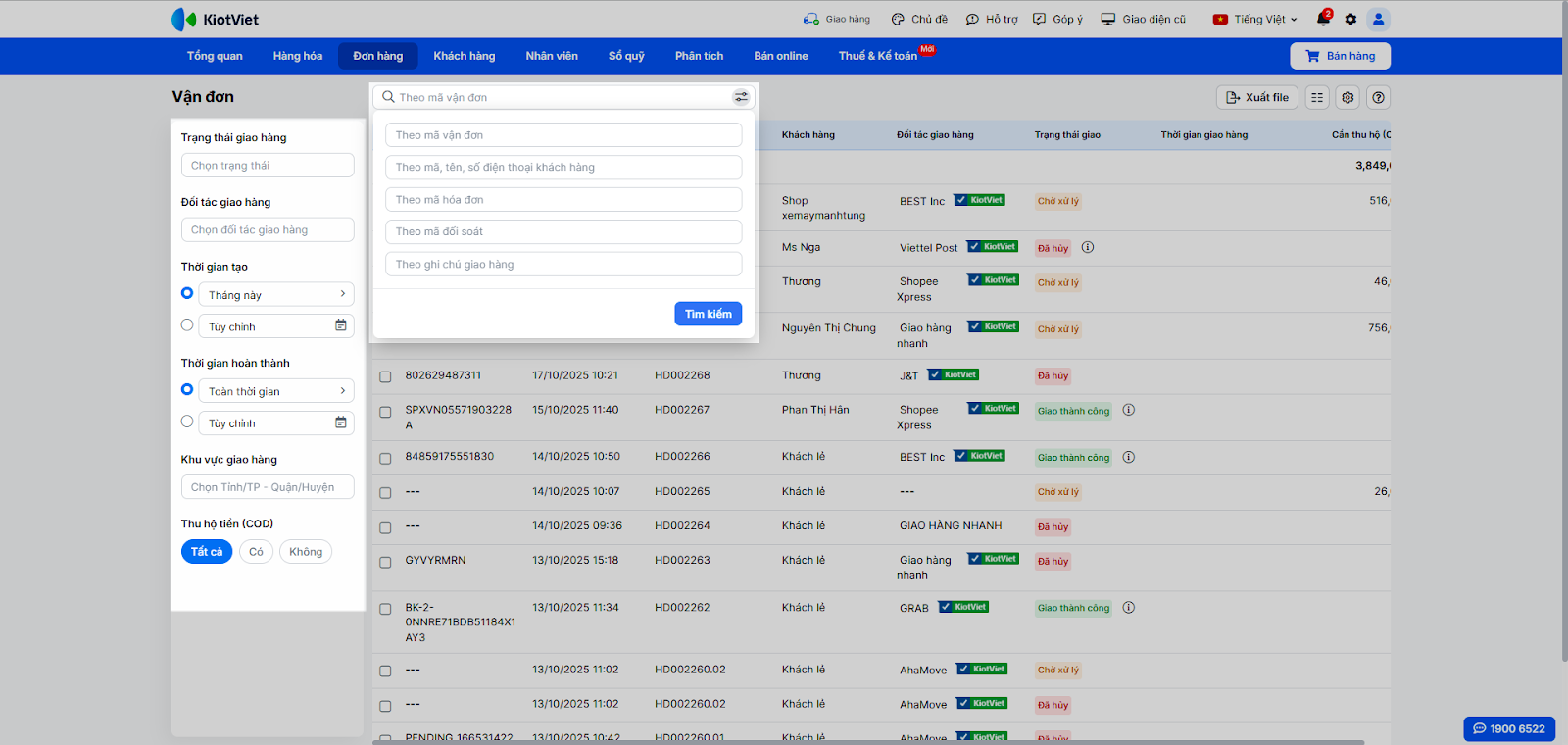
- Xem chi tiết: Xem lại toàn bộ thông tin, lịch sử trạng thái và thanh toán.
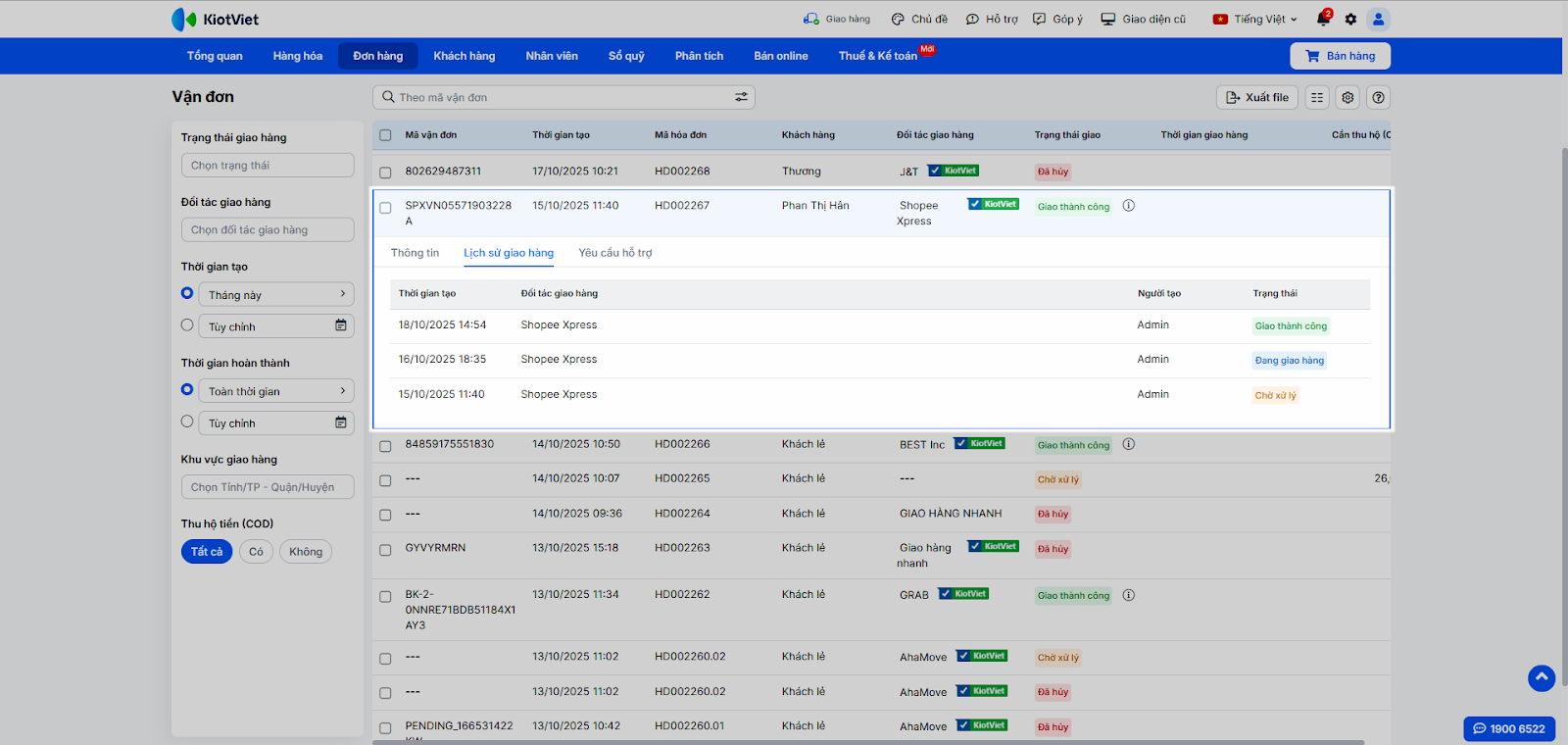
- Xuất file: Xuất danh sách vận đơn ra file Excel.
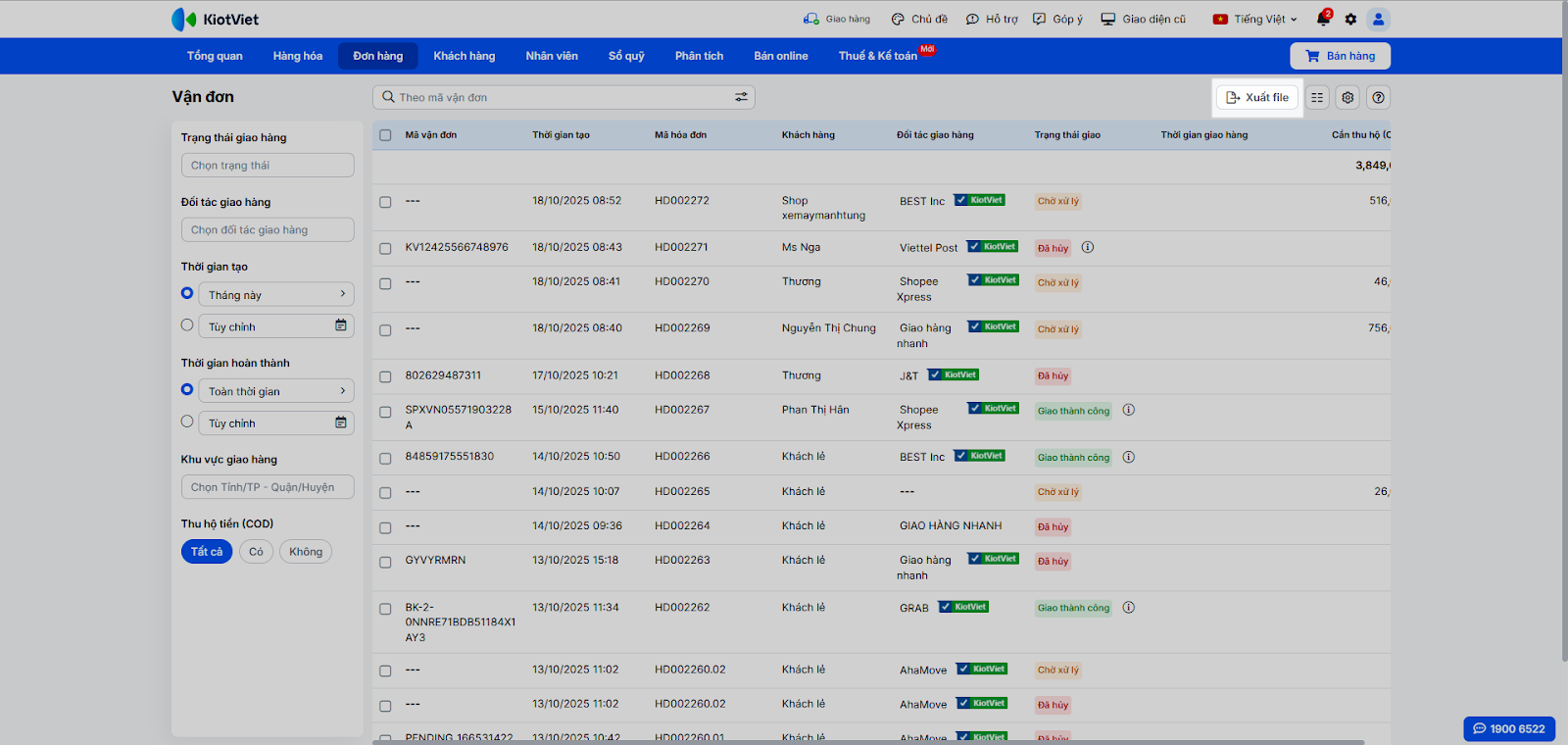
- Cập nhật hàng loạt: Chọn nhiều vận đơn để cùng lúc cập nhật thông tin. (Lưu ý: Thao tác này chủ yếu áp dụng cho đối tác thường. Với hãng tích hợp, trạng thái được đồng bộ tự động.)
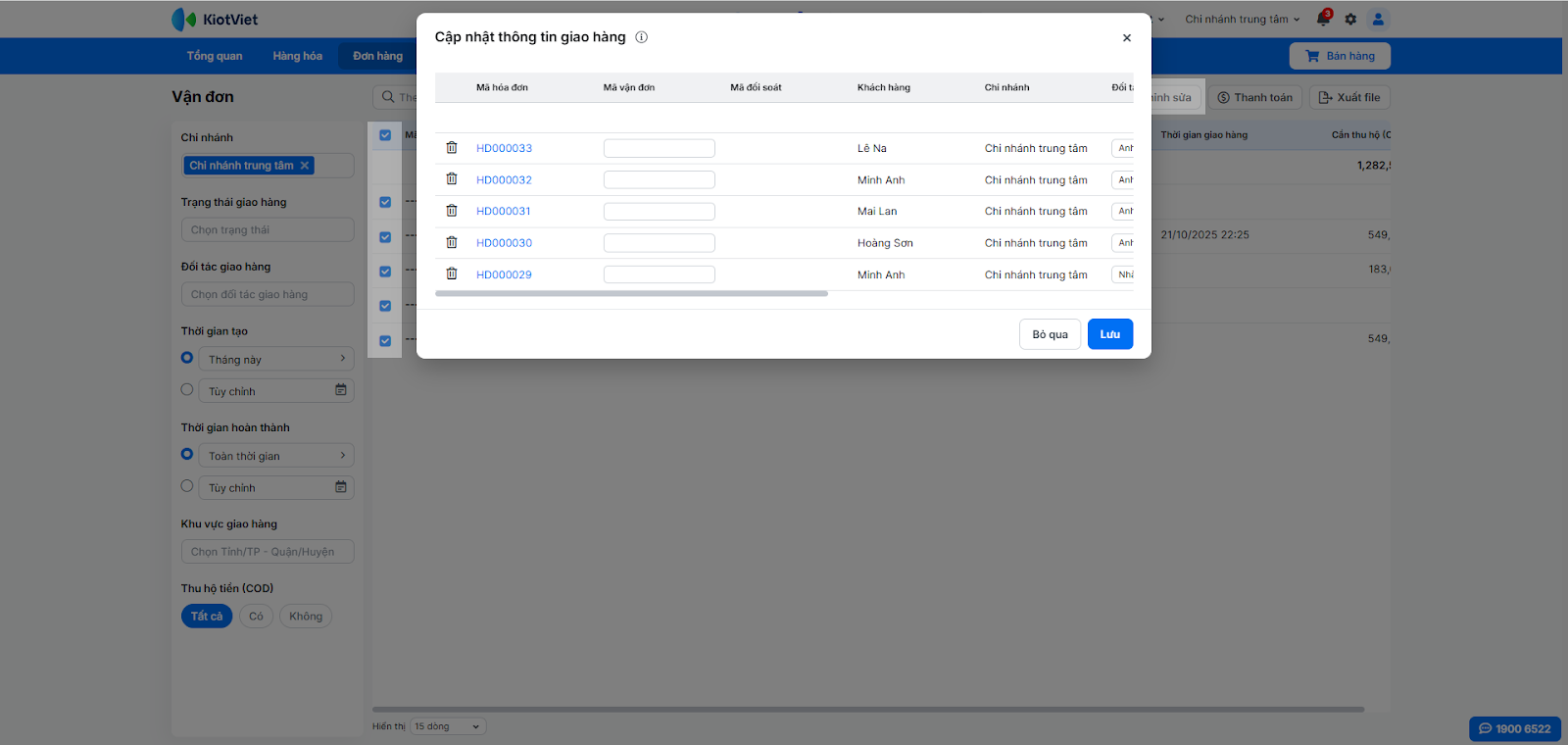
- Thanh toán hàng loạt: Chọn nhiều vận đơn của cùng đối tác để quyết toán công nợ.
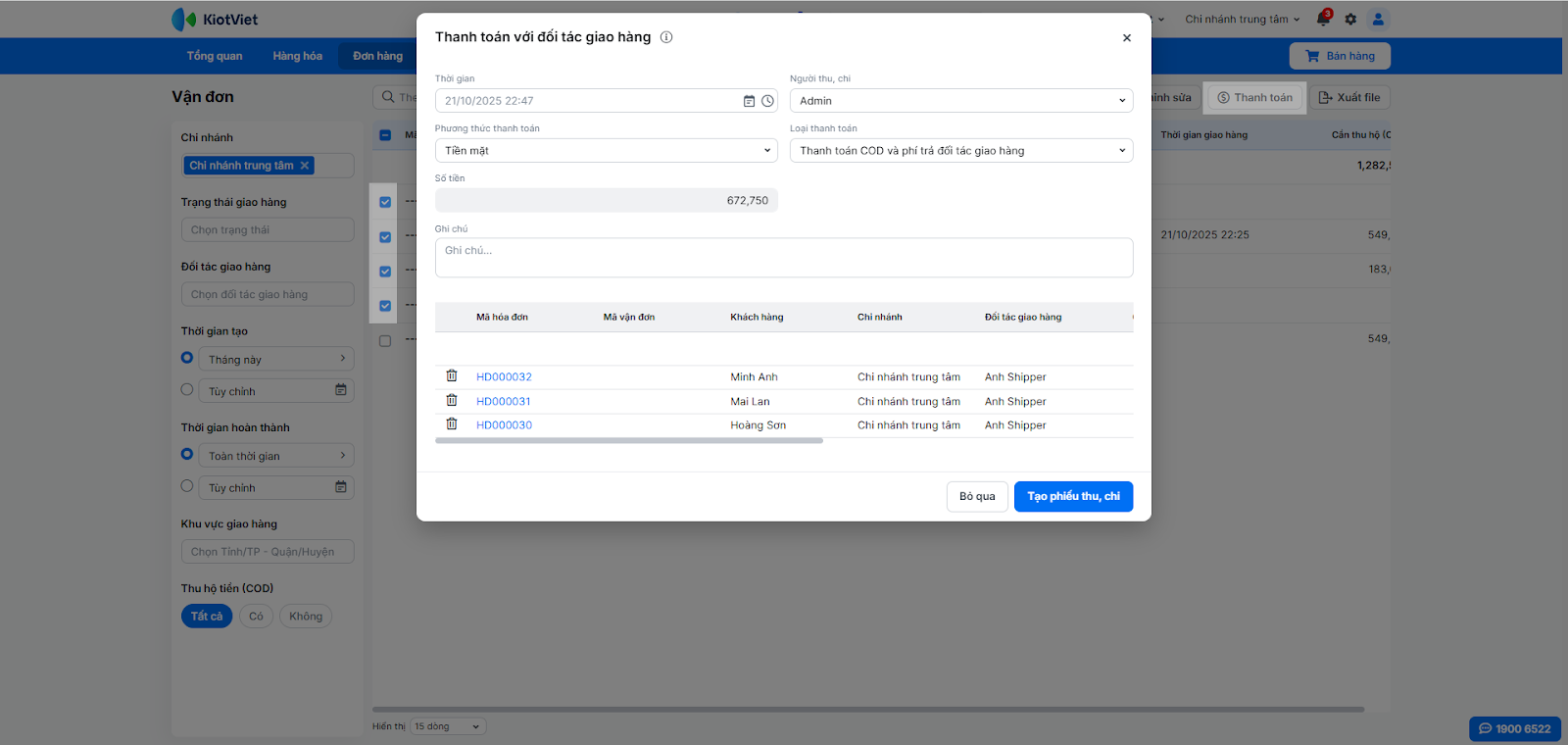
3. In phiếu giao hàng
- Tình huống: Khi bạn cần in phiếu giao hàng để dán lên kiện hàng hoặc để đối soát, áp dụng cho tất cả các đơn hàng có giao đi.
- Thao tác thực hiện như sau:
- In tự động khi bán hàng: Tại màn hình Bán hàng, bật tính năng Tự động in phiếu giao hàng → sau khi thanh toán hệ thống sẽ tự động in phiếu giao hàng.
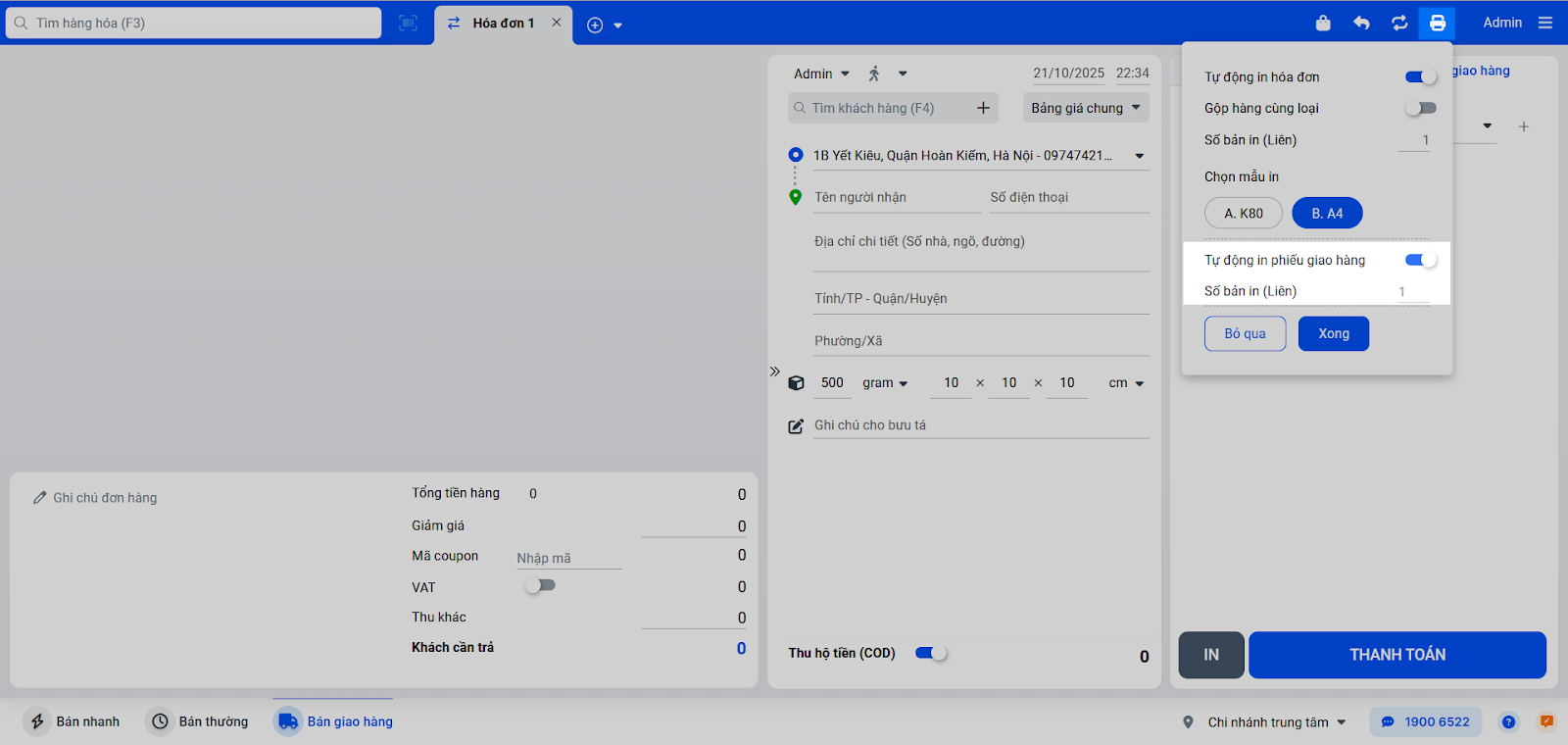
- In lại từ hóa đơn/vận đơn: Trong chi tiết hóa đơn hoặc vận đơn, nhấn nút In phiếu giao hàng hoặc In.
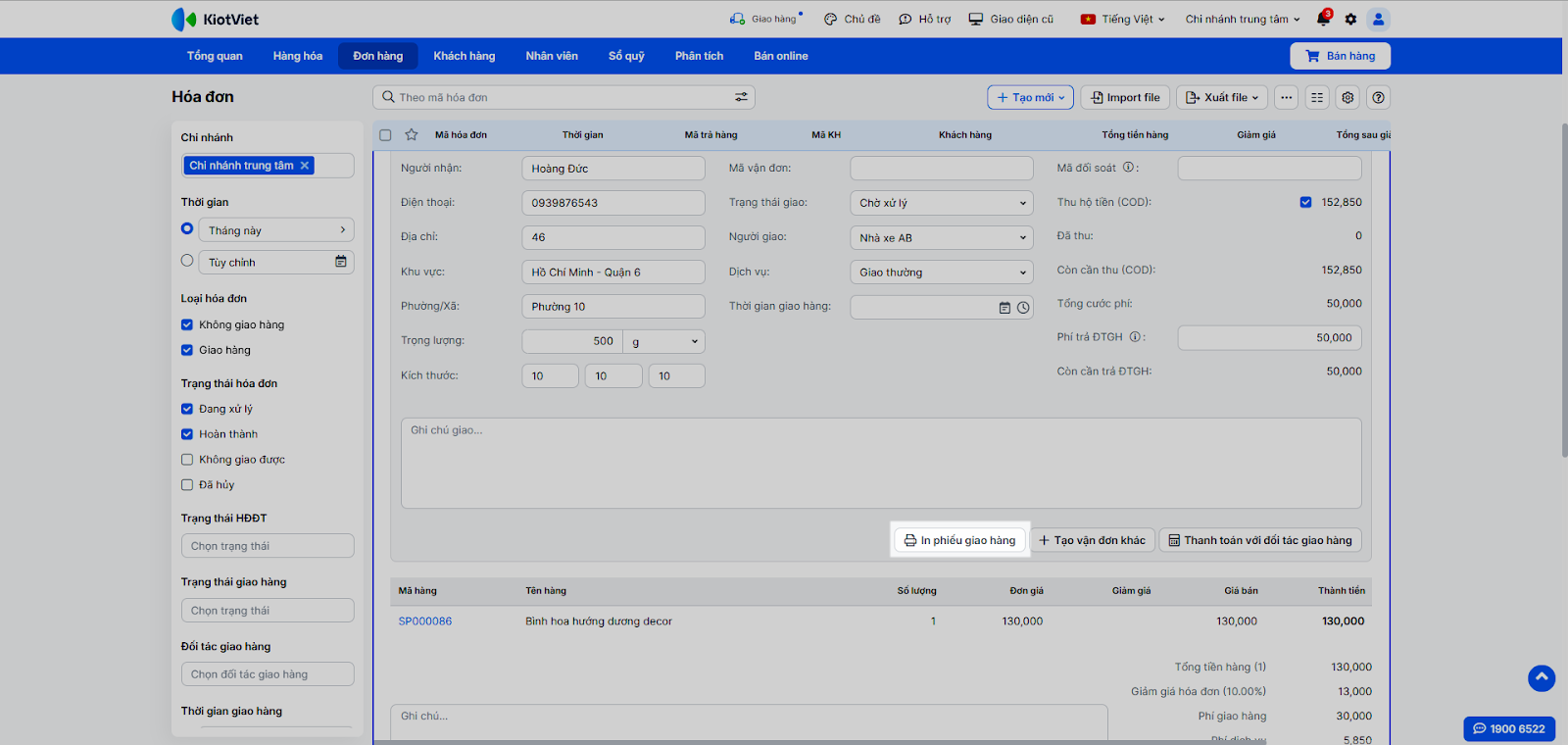
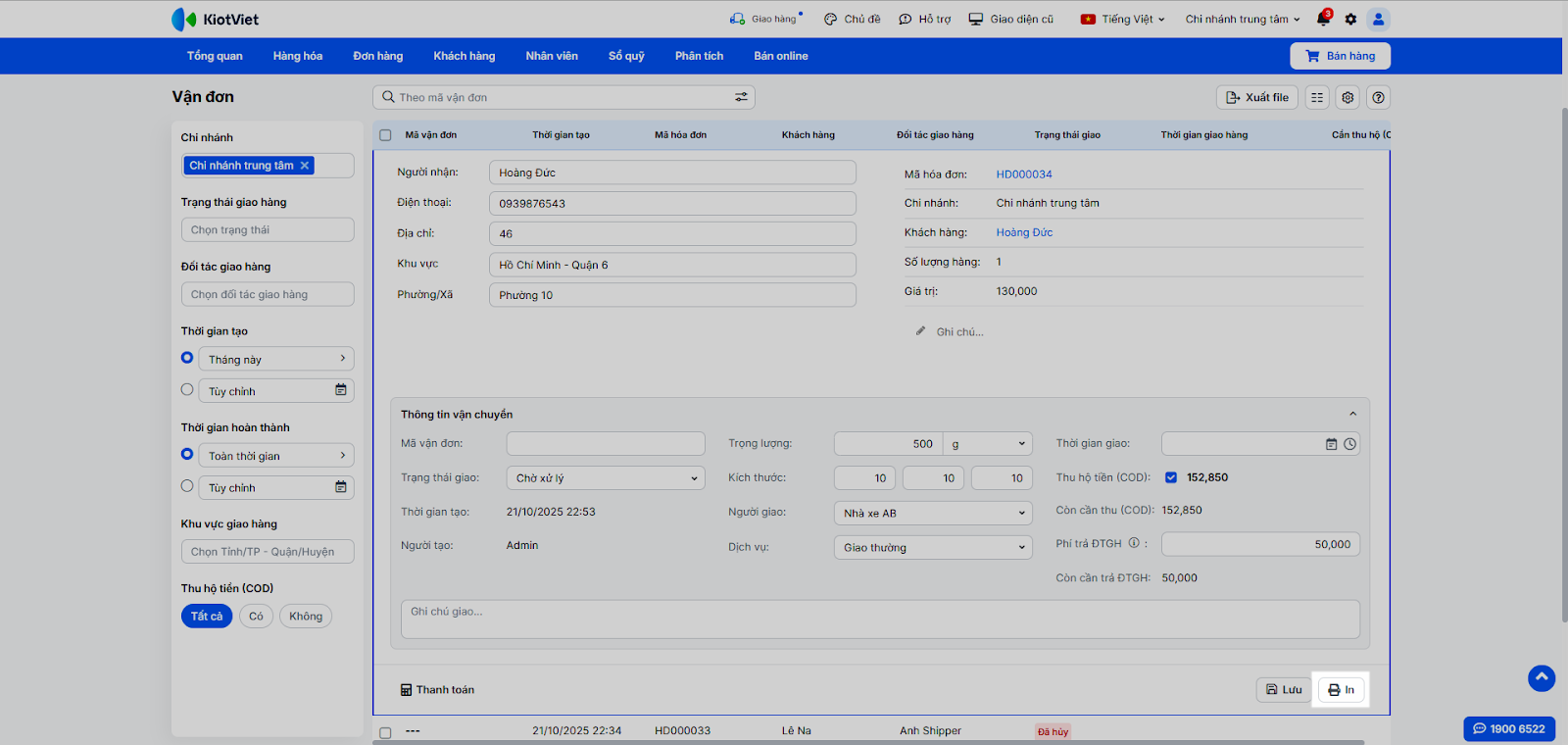
- In hàng loạt: Trên danh sách Hóa đơn, tích chọn các hóa đơn cần in, nhấn In → chọn Phiếu giao hàng → chọn In.
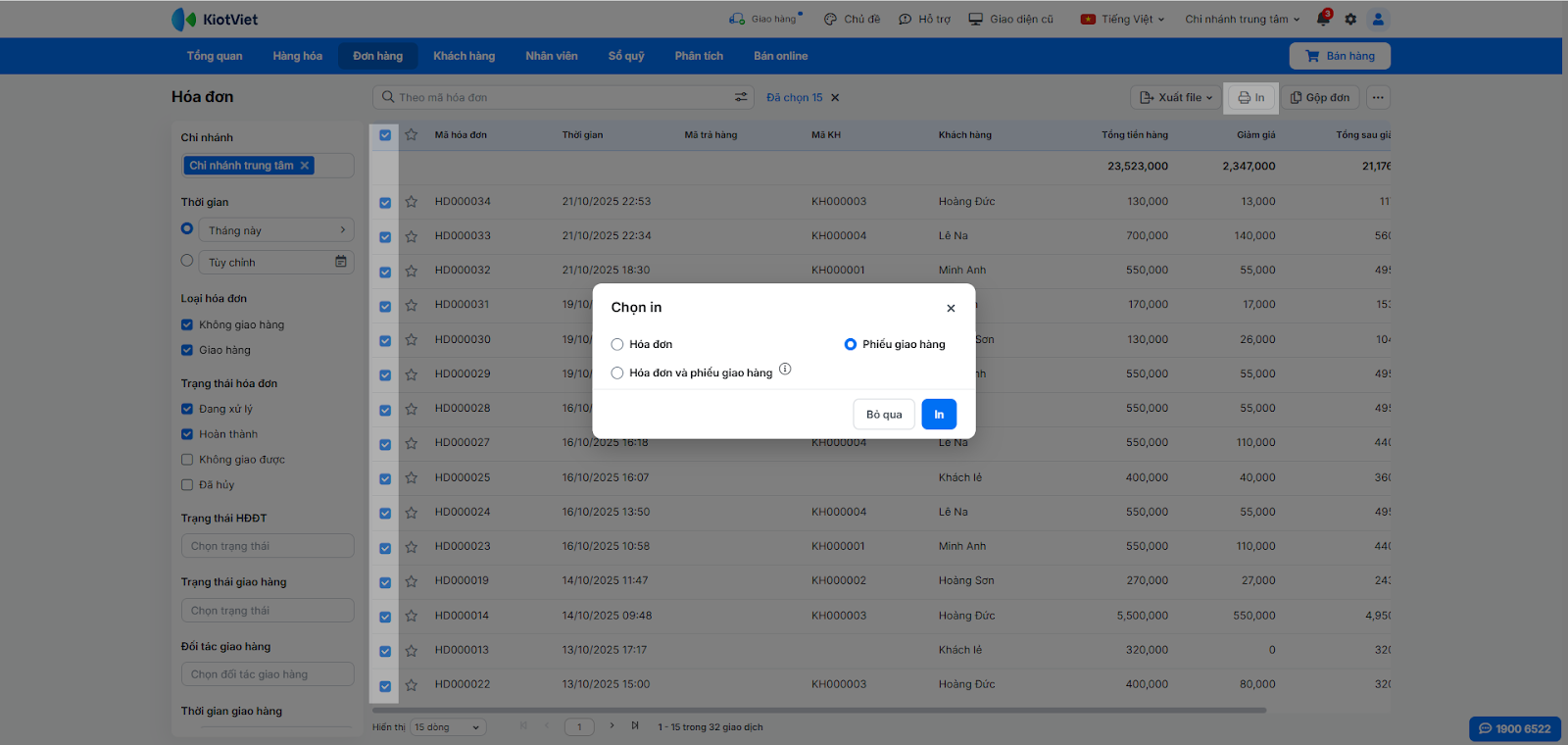
4. Quản lý dòng tiền và đối soát
- Tình huống: Bạn muốn theo dõi tổng tiền thu hộ (COD), tổng cước phí và xem lịch sử các kỳ đối soát với KiotViet.
- Thao tác thực hiện như sau:
- Vào mục Giao hàng → Quản lý dòng tiền.
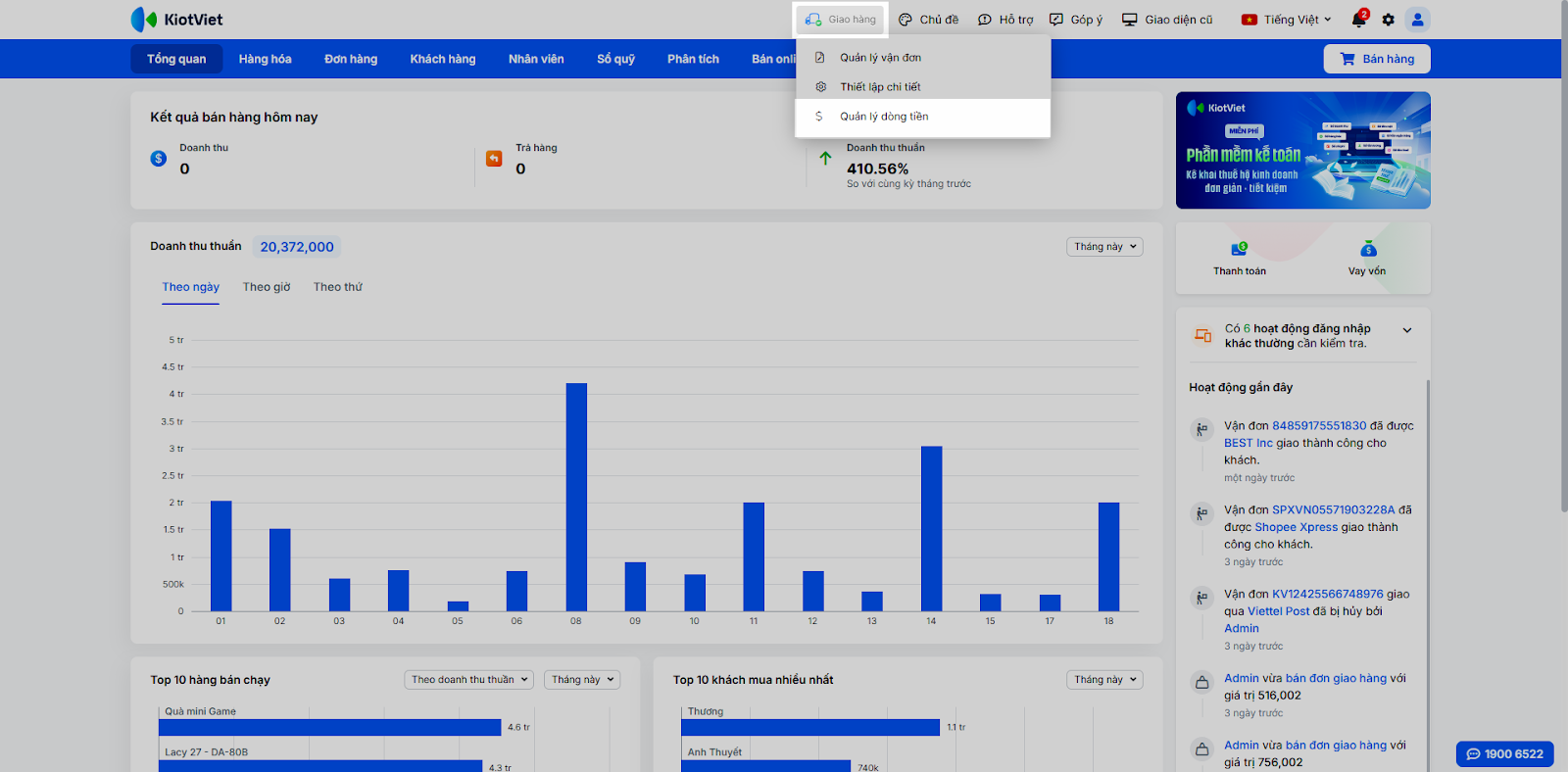
- Tab Thống kê: Cho phép gian hàng thống kê số lượng đơn/doanh thu của các vận đơn giao hàng trong thời gian tối đa 3 tháng gần nhất, có thể thống kê theo các tiêu chí mong muốn (hình thức kết nối, hãng vận chuyển và ngày tạo đơn).
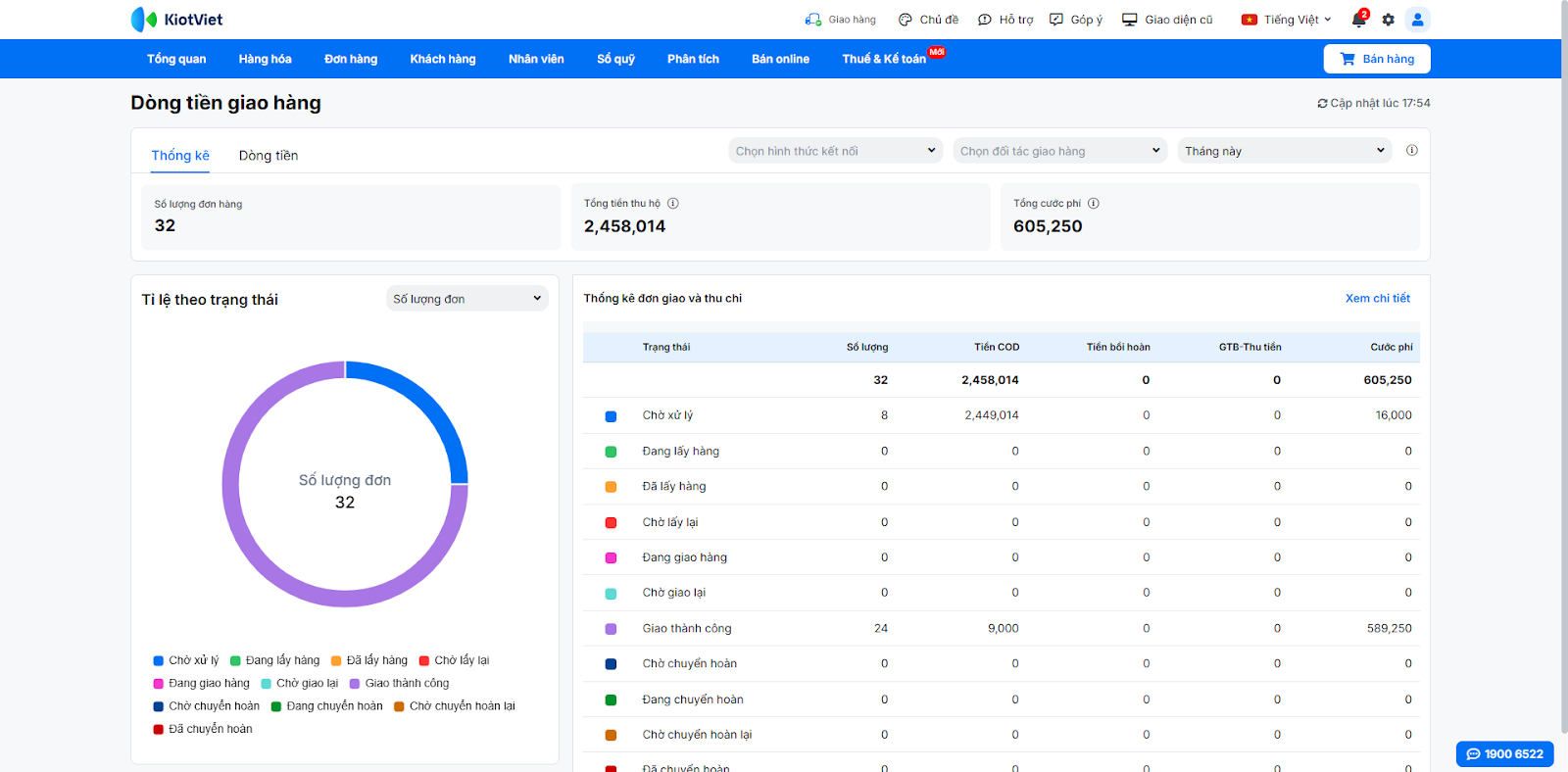
- Tab Dòng tiền: Cho phép gian hàng theo dõi dòng tiền của các đơn giao hàng đang còn công nợ (gồm các đơn đang luân chuyển, hoặc đơn đã hoàn thành nhưng chưa thanh toán đối soát). Ngoài ra, gian hàng có thể xem công nợ hiện tại, lịch sử công nợ, cũng như thanh toán công nợ.
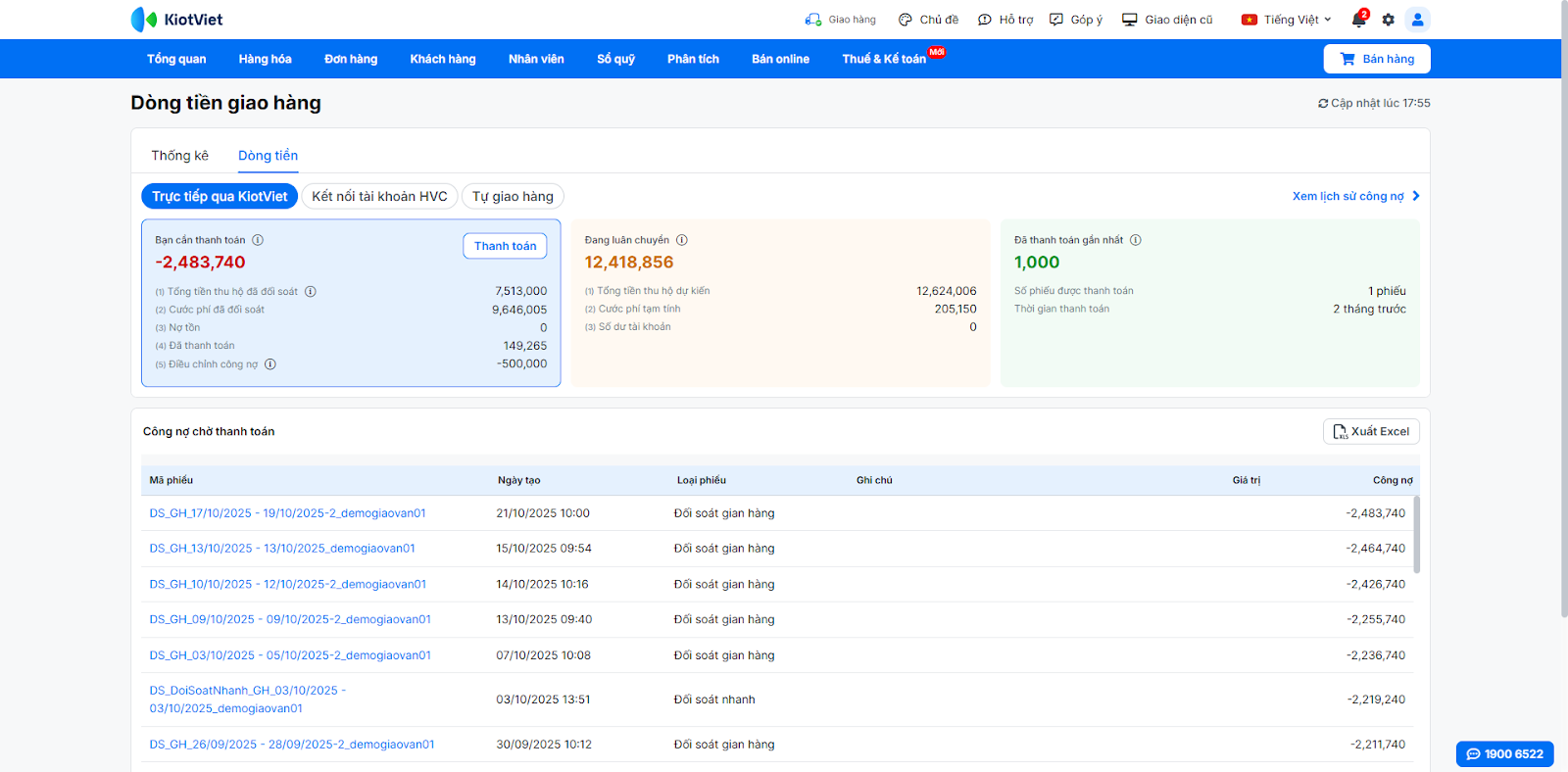
IV. Thao tác trên Điện thoại
Tính năng Giao Hàng trên điện thoại hỗ trợ bạn thực hiện các thao tác cốt lõi một cách linh hoạt.
1. Tạo đơn giao hàng
- Tình huống: Khi bạn cần tạo nhanh một đơn hàng có giao đi cho khách ngay trên điện thoại.
- Thao tác thực hiện như sau:
- Trên ứng dụng KiotViet, tại màn hình Thanh toán, bạn bật xanh Giao hàng.
- Nhấn Chọn dịch vụ vận chuyển → chọn hãng vận chuyển tích hợp trên Cổng KiotViet hoặc đối tác thường trong tab Tự giao hàng và lựa chọn/điền các thông tin tương ứng.
- Nhấn Hoàn thành để ghi nhận hóa đơn.
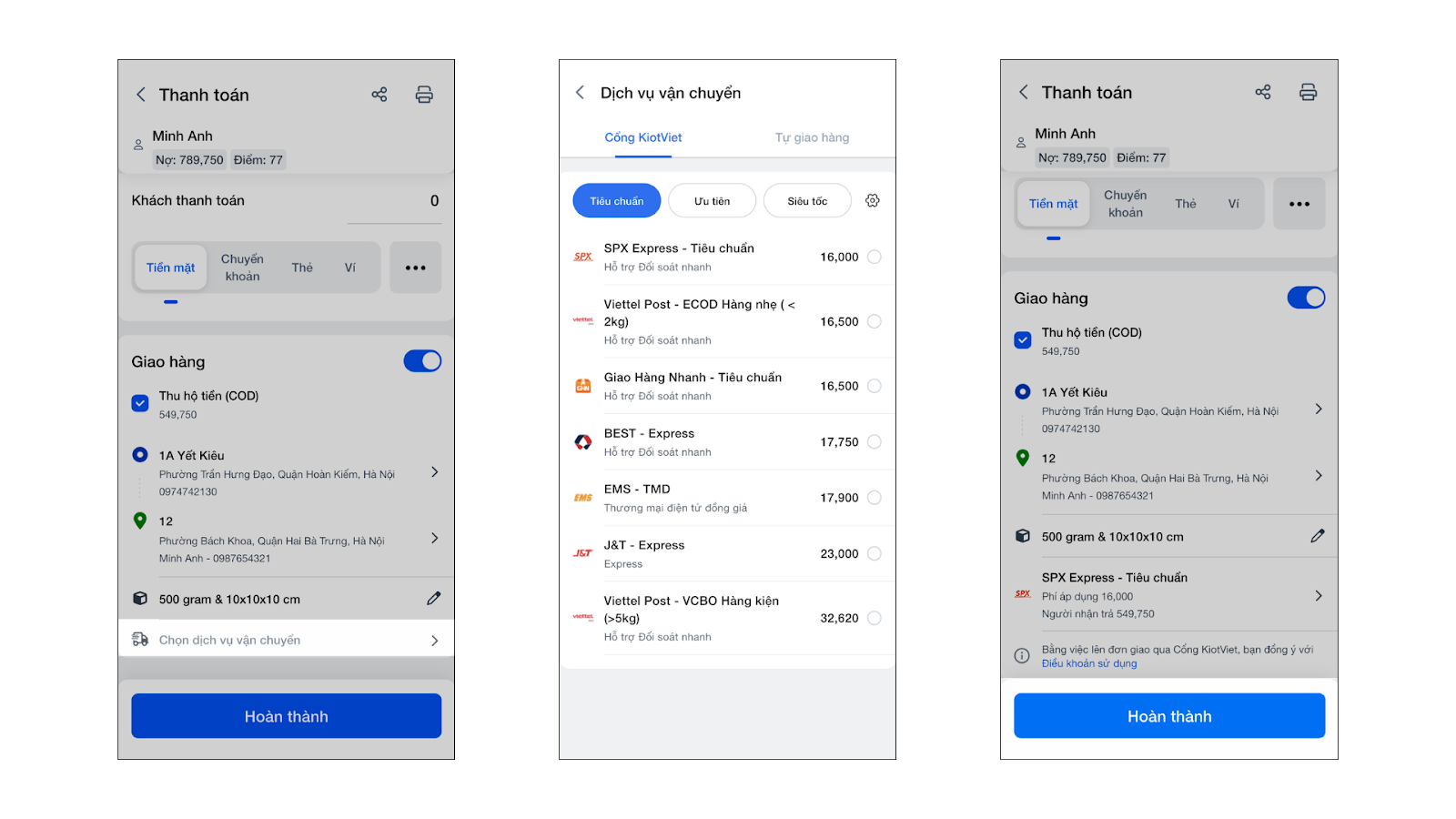
2. Theo dõi và quản lý vận đơn
- Tình huống: Bạn cần kiểm tra nhanh trạng thái các đơn hàng đang giao.
- Thao tác thực hiện như sau:
- Trên ứng dụng KiotViet, chọn Nhiều hơn → Vận đơn.
- Chạm Xem chi tiết.
- Tại màn hình Vận đơn → tìm kiếm, lọc và sắp xếp, chạm vào từng mục để xem chi tiết.
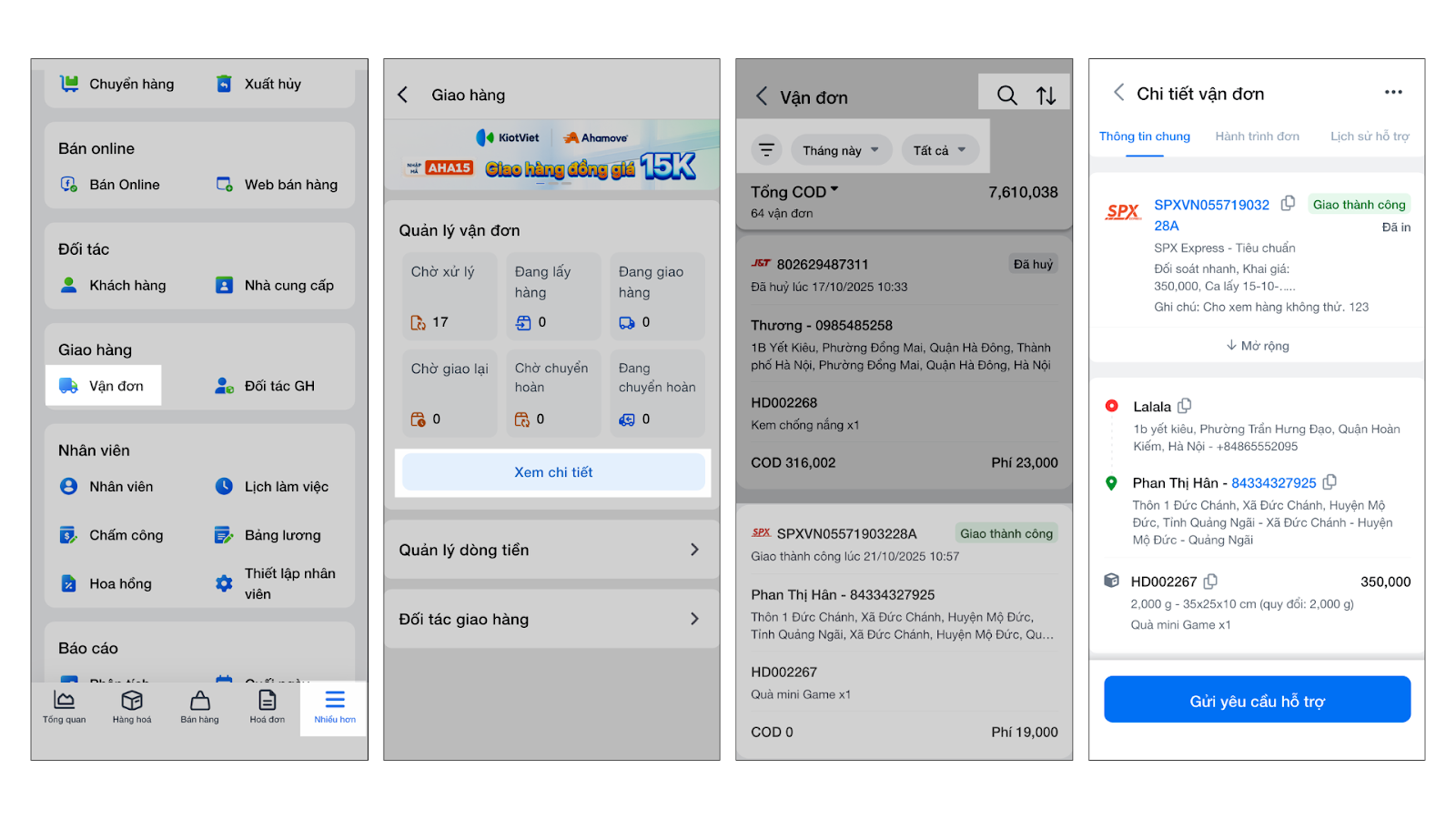
3. In phiếu giao hàng
- Tình huống: Bạn cần in phiếu giao hàng từ ứng dụng di động cho cả hai loại đối tác.
- Thao tác thực hiện như sau:
- Trong Chi tiết vận đơn, chạm vào ba chấm.
- Chọn In phiếu giao hàng và xác nhận lệnh in.
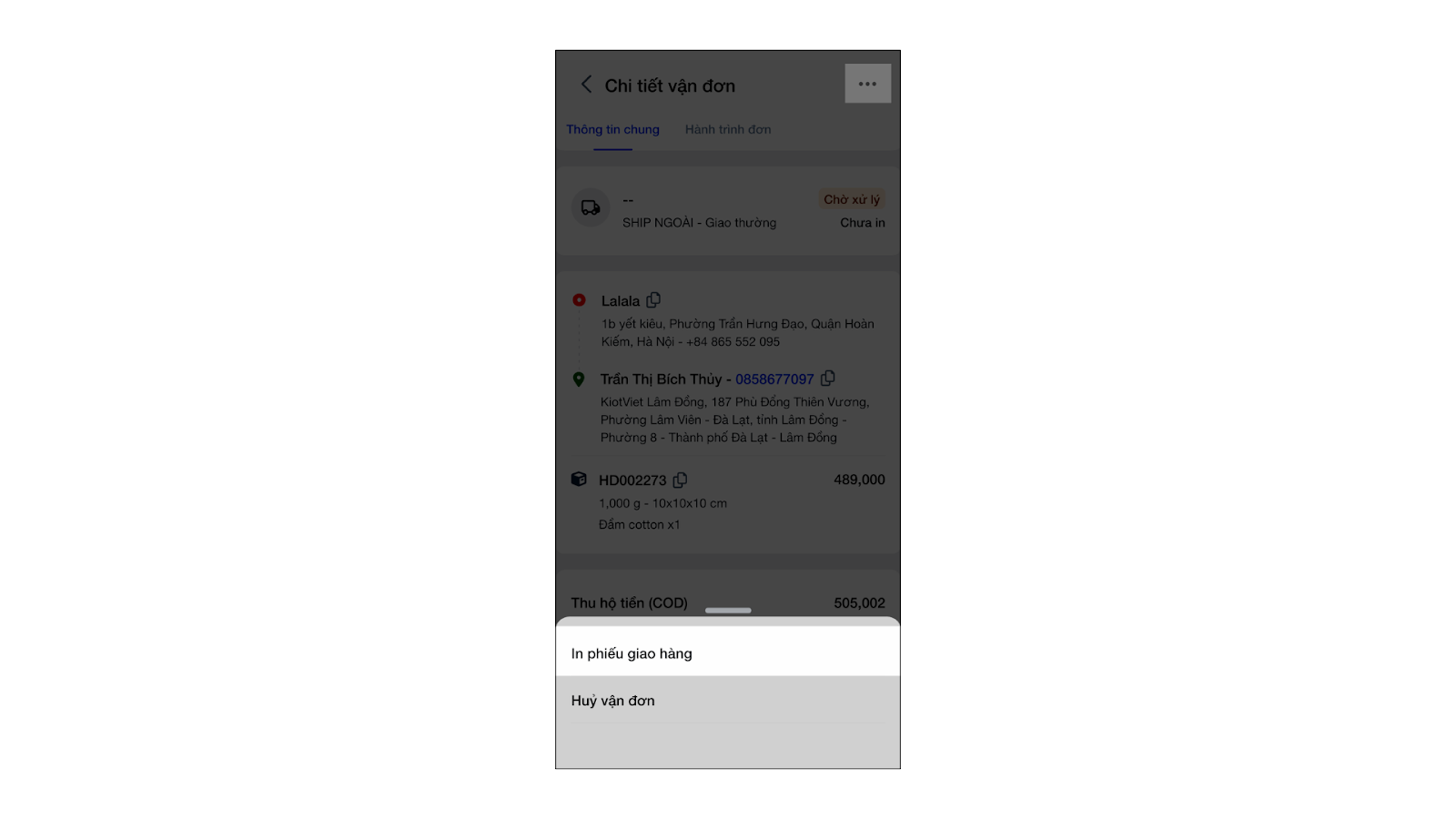
4. Hủy vận đơn
- Tình huống: Khi có sai sót, bạn cần hủy nhanh một vận đơn đã tạo.
- Thao tác thực hiện như sau:
- Mở Chi tiết vận đơn cần hủy.
- Chạm vào ba chấm và chọn Hủy vận đơn, sau đó Đồng ý. Lưu ý: Đối với đối tác thường, thao tác này chỉ cập nhật trạng thái trên KiotViet. Đối với hãng vận chuyển tích hợp, việc này sẽ gửi yêu cầu hủy lên hệ thống của hãng và thường chỉ thành công khi bưu tá chưa đến lấy hàng.
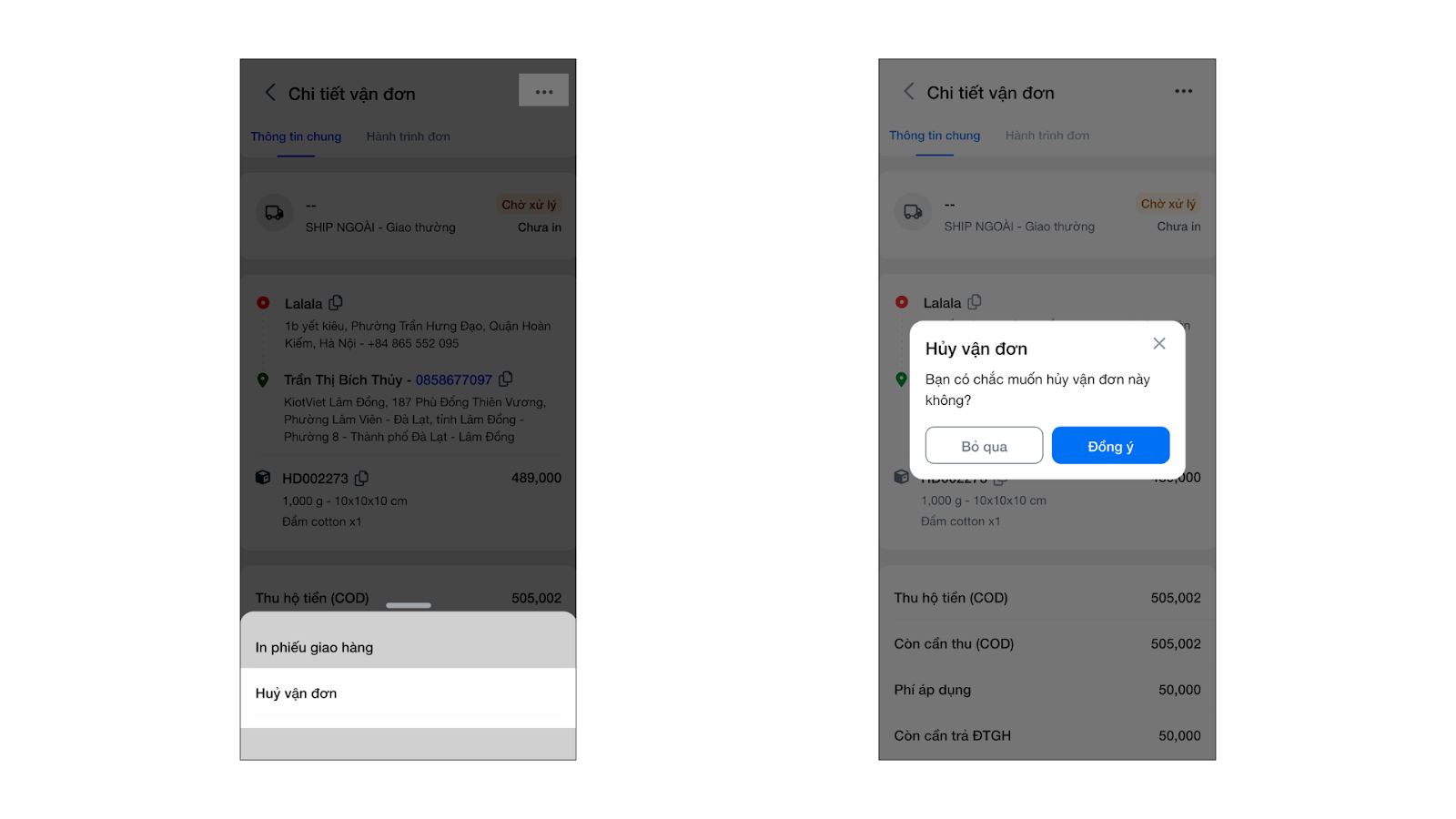
5. Quản lý dòng tiền và đối soát
- Tình huống: Bạn muốn theo dõi tổng tiền thu hộ (COD), tổng cước phí và xem lịch sử các kỳ đối soát với KiotViet ngay trên điện thoại.
- Thao tác thực hiện như sau:
- Trên ứng dụng KiotViet, chọn Nhiều hơn → Vận đơn → Quản lý dòng tiền.
- Tab Thống kê: Cho phép gian hàng thống kê số lượng đơn/doanh thu của các vận đơn giao hàng trong thời gian tối đa 3 tháng gần nhất, có thể thống kê theo các tiêu chí mong muốn (hình thức kết nối, hãng vận chuyển và ngày tạo đơn).
- Tab Dòng tiền: Cho phép gian hàng theo dõi dòng tiền của các đơn giao hàng đang còn công nợ (gồm các đơn đang luân chuyển, hoặc đơn đã hoàn thành nhưng chưa thanh toán đối soát). Ngoài ra, gian hàng có thể xem công nợ hiện tại, lịch sử công nợ, cũng như thanh toán công nợ.

Cảm ơn bạn đã theo dõi bài viết!
- Để tìm hiểu thêm về các nghiệp vụ quản lý bán hàng, mời bạn xem bài viết:
Tổng quan Các nhóm Giải pháp của KiotViet - Để tham khảo thêm các video hướng dẫn sử dụng, mời bạn theo dõi kênh YouTube:
HDSD – Phần mềm KiotViet
Chúc bạn kinh doanh hiệu quả cùng KiotViet!
Mục lục
- I. Giới thiệu chung
- II. Các thao tác cơ bản
- 1. Thiết lập tính năng giao hàng
- 2. Tạo đơn giao hàng
- 3. Cập nhật trạng thái và thông tin giao hàng (Đối tác thường)
- 4. Thanh toán với đối tác giao hàng
- III. Các tính năng nâng cao
- 1. Quản lý và tạo thêm vận đơn cho một hóa đơn
- 2. Quản lý tập trung trên danh sách vận đơn
- 3. In phiếu giao hàng
- 4. Quản lý dòng tiền và đối soát
- IV. Thao tác trên Điện thoại
- 1. Tạo đơn giao hàng
- 2. Theo dõi và quản lý vận đơn
- 3. In phiếu giao hàng
- 4. Hủy vận đơn
- 5. Quản lý dòng tiền và đối soát





